オペレータ スーパー ユーザーのみが新しいユーザー契約書を作成できます。複数の有効なユーザー契約書を作成し、有効なユーザー契約書のリストからデフォルトの契約書を設定できます。また、特定のカスタマーに対して表示する有効なユーザー契約書を選択および設定することもできます。
オペレータ ポータルで、[ユーザー契約書 (User Agreements)] をクリックします。
- [新規ユーザー契約書 (New User Agreement)] をクリックするか、 をクリックします。
- [ユーザー契約書 (User Agreement)] ダイアログ ボックスで、次のように入力します。
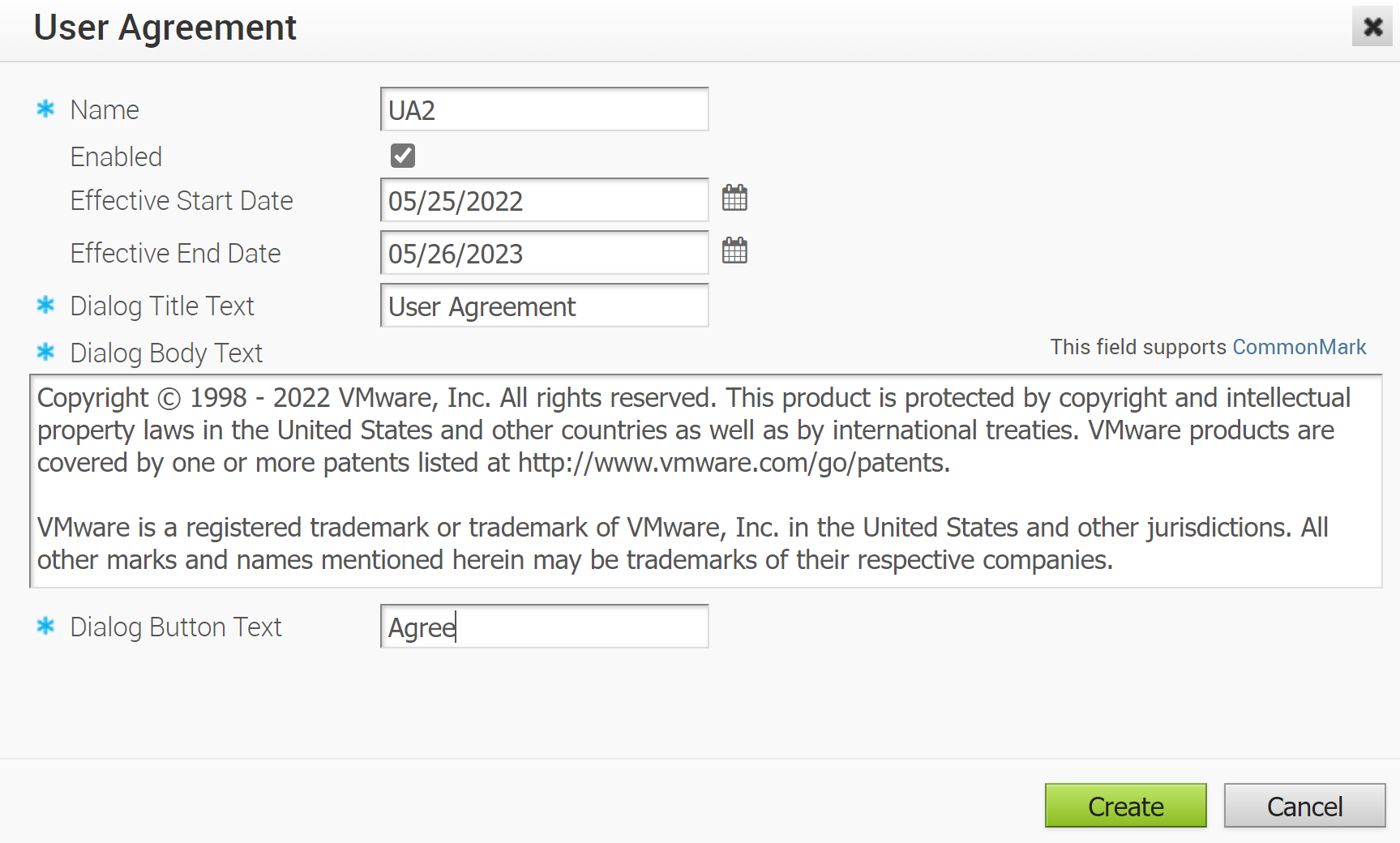
- [名前 (Name)] – ユーザー契約書の名前を入力します。
- [有効 (Enabled)] - デフォルトでは、このチェックボックスはオンになっています。このチェックボックスをオフにすると、ユーザー契約書は非アクティブになります。
- [有効開始日 (Effective Start Date)] - ユーザー契約書の有効期間の開始日を入力します。
- [有効終了日 (Effective End Date)] - ユーザー契約書の有効期間の終了日を入力します。
- [ダイアログのタイトル テキスト (Dialog Title Text)] - ユーザー契約書のタイトルを入力します。
- [ダイアログの本文テキスト (Dialog Body Text)] - カスタマーに表示されるユーザー契約書のわかりやすい本文を入力します。
- [ダイアログのボタン テキスト (Dialog Button Text)] - カスタマーが契約書に同意するためにクリックするボタンに表示するテキストを入力します。
- [作成 (Create)] をクリックします。
契約書は、[ユーザー契約書 (User Agreement)] ページに表示されます。
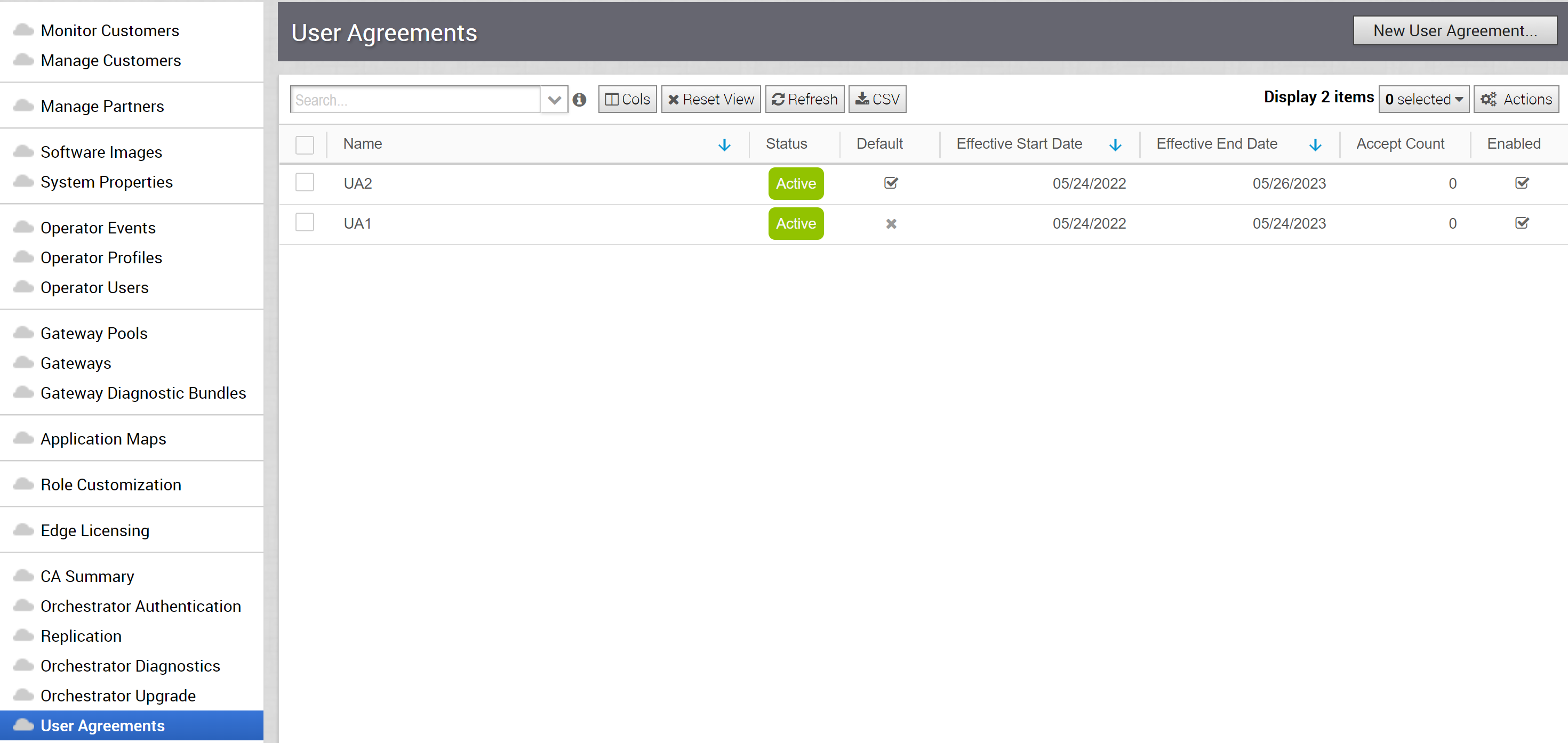
注: 一度に複数のユーザー契約書をアクティブにすることができます。複数のアクティブな契約がある場合は、エンタープライズの最初のユーザーに表示されるユーザー契約書をデフォルトに設定する必要があります。
デフォルトのユーザー契約書を設定するには、アクティブな契約書を選択し、
の順にクリックします。
[ユーザー契約書 (User Agreement)] ダイアログ ボックスで、
[デフォルト (Default)] チェックボックスを選択し、
[変更の保存 (Save Changes)] をクリックします。
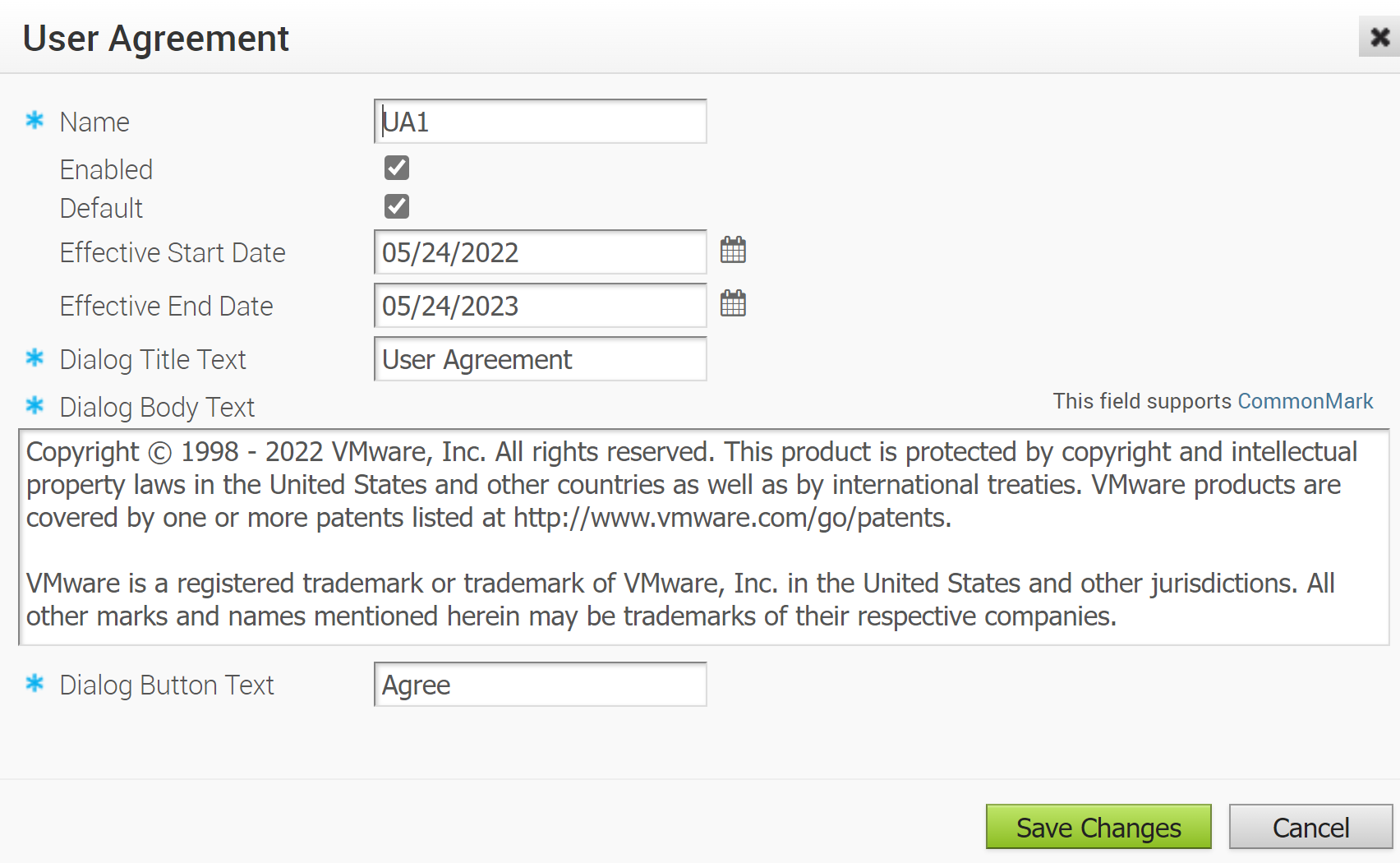
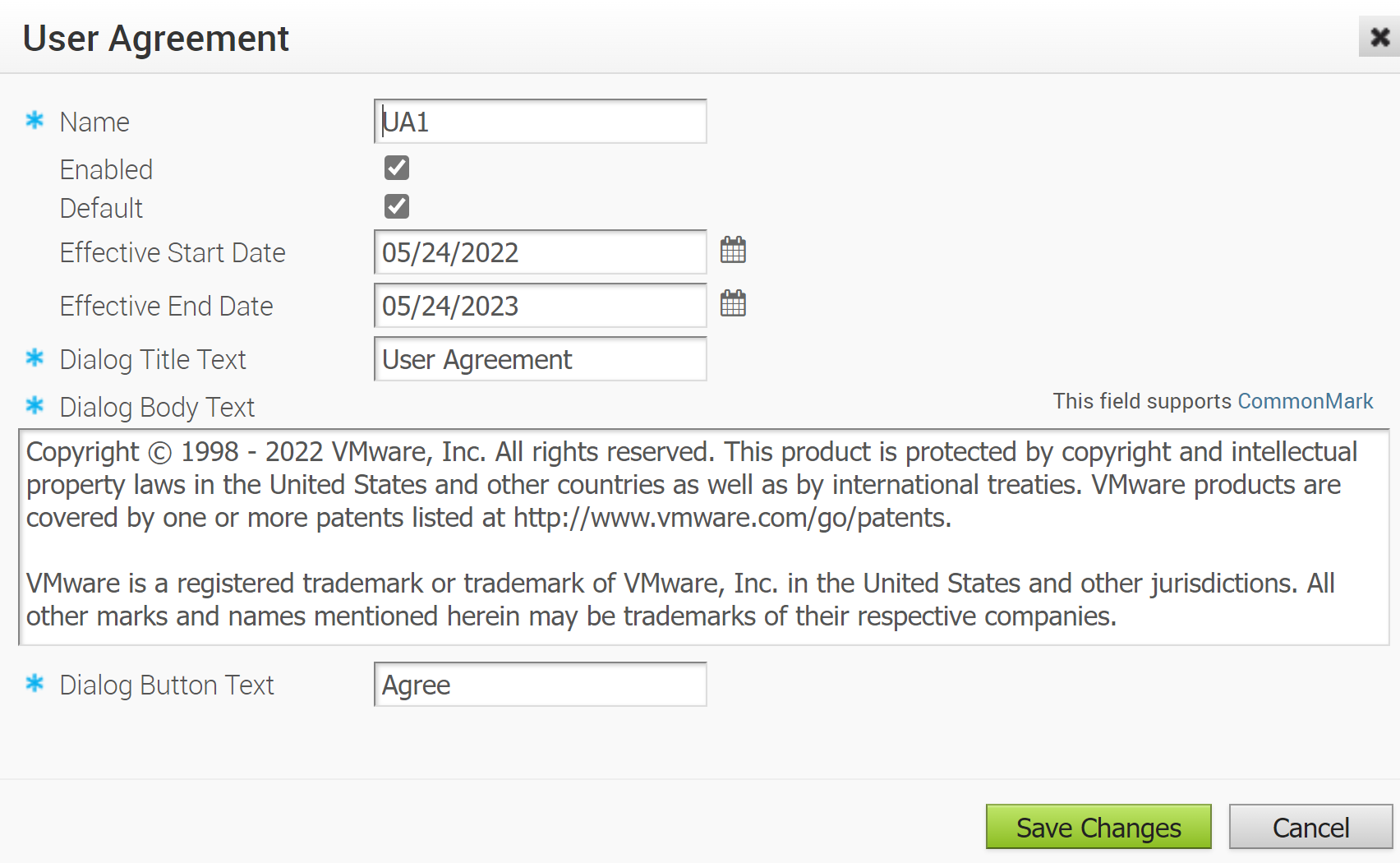
エンタープライズ スーパー ユーザーまたはパートナー スーパー ユーザーが初めて SD-WAN Orchestrator にログインすると、[ユーザー契約書 (User Agreement)] メッセージがポップアップ表示され、契約書に同意するように求められます。SD-WAN Orchestrator にアクセスするには契約書に同意する必要があります。契約書に同意しない場合、ユーザーは自動的にログアウトされます。
オペレータは、契約書に同意したカスタマーの数を [ユーザー契約書 (User Agreement)] ページで確認できます。同意した契約書はアーカイブされているため、削除できません。